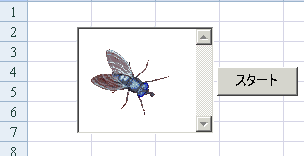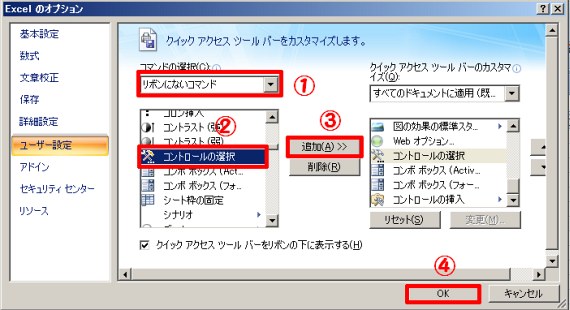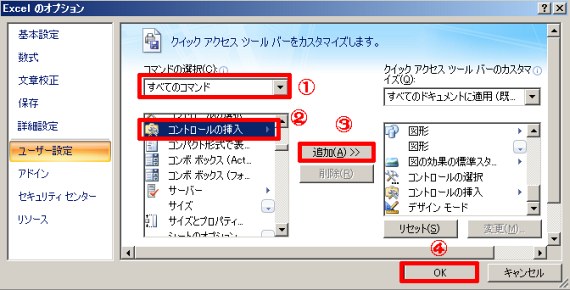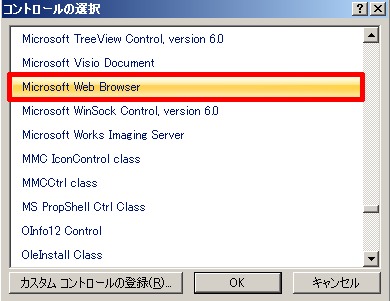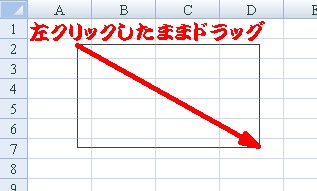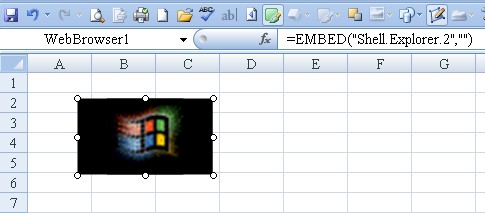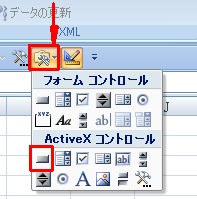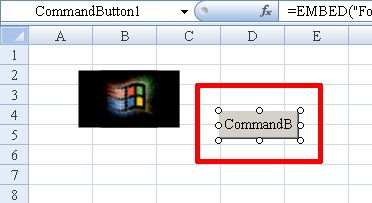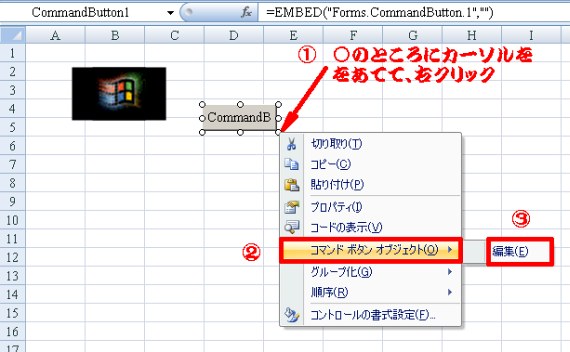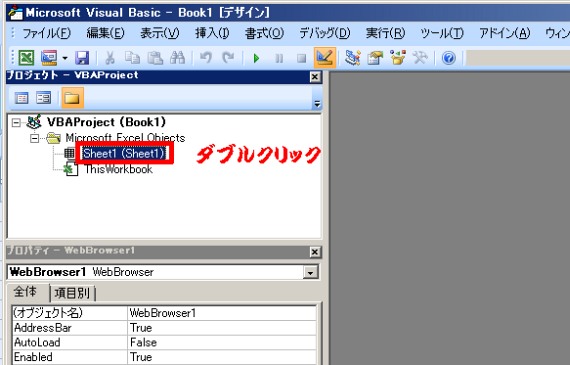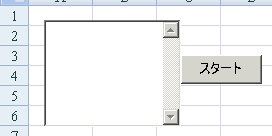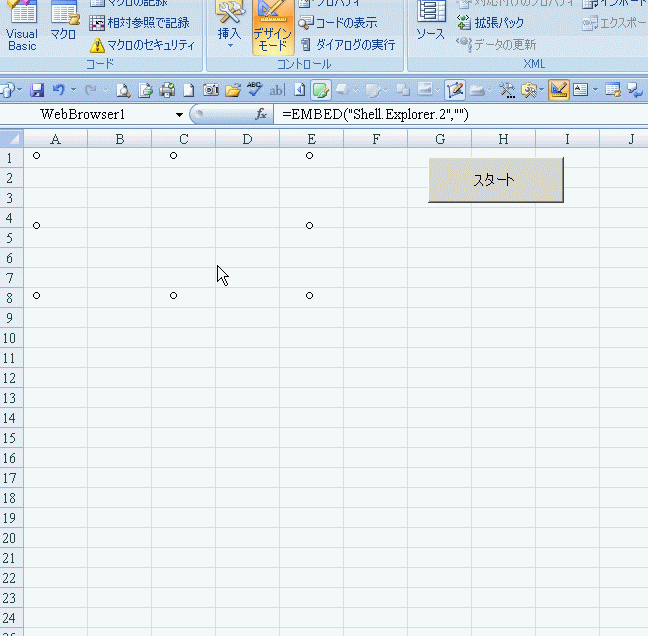EXCELのワークシートの中で、GIFアニメを動かす方法をご紹介します。フラッシュ(swf)も同じやり方で表示できます。また、Wordでも同じ方法でgifアニメを再生することができます。覚えておくと何かと便利です。
全くの素人でもできるように、Excelの操作で説明します。
下の画像のように、Excelのシート上で、GIFアニメを動かします。これは、エクセルのシート上でgifアニメが動いている状況をビデオキャプチャしたものです。
EXCEL 2007の操作で説明します。2003ならもっと簡単なのですが。2007になってから操作ボタンがどこに行ったのか分からないので、余計な手間がかかります。
1.準備
操作のために必要なコマンドアイコンを「クイックアクセスツールバー」に表示させます。必要なのは以下の3つのアイコンです。
「クイックアクセスツールバー」(リボンの下にあるバーです)を右クリックし、「クイックアクセスツールバーのカスタマイズ」をクリック。下の「Excelのオプション」の画面が開きます。
① 「コントロールの選択」 (トンカチとレンチのアイコン)
② 「コントロールの挿入」 (トンカチとレンチ、その後ろにフォルダのアイコン)
③ 「デザインモード」 (三角定規とペンのアイコン)
2.設定
ここからが設定です。画像をたくさん使ってご説明します。
まず、GIFアニメを表示する画面を作ります。
①[コントロールの選択]アイコンをクリック

② 表示されるメニューの中から「Microsoft Web Browser」を選択し、[OK]。
この状態で、範囲を選択できるので、左クリックを押したままで、適当な大きさに範囲を指定します(この位置やサイズは後で変更できます)。
③ 左クリックから指を離すと下の画面になります。
この部分にGIFアニメが表示されます。サイズや位置は、後で調整します。
次に、GIFアニメをスタートさせるスタートボタンを作ります。
① [コントロールの挿入]アイコンの右端にある▼マークをクリック。下の画面になります。
② 上の画像で、[ActiveXコントロール]の左上の四角のアイコンをクリック。
これで範囲を選択できる状態になるので、上と同じように、左クリックしたままでドラッグし、ボタンを作成します。
このボタンの縁に付いている丸いマークの上にカーソルを置き右クリック。
[コマンドボタンオブジェクト]⇒[編集]と進む。
ボタンの中の文字が編集可能になるので、今回は「スタート」と入力します。文字はなんでも良いです。
① 上と同じ手順で、今度は、[コードの表示]をクリック。
すると、下の画面が開きます。
(メニューバーの[開発]タブ⇒[Visual Basic]をクリックしても同じです。[開発]タブが見あたらない時は、画面左上の[OFFICEボタン]⇒[EXCELのオプション]⇒右側にある[EXCELの使用に関する基本オプション]の中の『[開発]タブをリボンに表示する』にチェックを入れる)
下の画像の赤枠の位置をダブルクリック。右側のペインが入力可能になります。
② 表示したいGIFアニメをデスクトップに置きます。
下の「あなたの設定」と書いてある部分とGIFアニメのファイル名を修正します。
Dim GIFDT As String
GIFDT = “C:\Users\あなたの設定\Desktop\fly1.gif”
WebBrowser1.navigate GIFDT
修正したら、上の3行をコピーし、以下の位置に貼り付けます。
この画面を閉じます。
③ ワークシートに戻り、[デザインモード]アイコンをクリックして、オフにします。
すると、表示されていたウインドウズのロゴマークが消えます。
これで、作業終了です。
スタートボタンをクリックすると、GIFアニメが表示されます。
3.表示範囲の調整
[デザインモード]アイコンをクリック。
これで編集可能になりますので、GIFアニメを表示したい範囲を調整します。
調整後は、再び[デザインモード]アイコンをクリックしてオフにします。
今気づいたのですが、[開発]タブの中に、[コントロールの挿入]([挿入]になっています)と[デザインモード]がありますね。
フラッシュ(swf)をEXCELシート上で表示させる方法
やり方はまったく同じです。
デスクトップ上に、フラッシュファイル(xxx.swf)を置き、ファイル名を変更するだけです。
下の画像が表示例です。お金を数えるマーフィ君のフラッシュ(swf)をEXCELワークシート上に表示しています。
アニメを止めるには、[デザインモード]アイコンをダブルクリックします。そして、スタートボタンで再スタートできます。
小林さんの質問に対する回答
こんな感じかなぁと思います。